Конспект урока «Предоставление доступа к диску на компьютере, подключенном к локальной сети. ОС Линукс» по информатике
Урок №2. Локальные компьютерные сети.
Практическая работа № 3.1. «Предоставление доступа к диску на компьютере, подключенном к локальной сети. ОС Линукс".
Цели урока:
-
помочь учащимся получить представление об локальных компьютерных сетях;
-
воспитание информационной культуры учащихся, внимательности, аккуратности, дисциплинированности, усидчивости;
-
развитие познавательных интересов, навыков работы на компьютере, самоконтроля, умения конспектировать.
Оборудование:
доска, компьютер, компьютерная презентация.
План урока:
1. Орг. момент. (1 мин)
2. Проверка знаний. (5 мин)
3. Теоретическая часть. (10 мин)
4. Практическая часть. (20 мин)
5. Д/з (2 мин)
6. Вопросы учеников. (5 мин)
7. Итог урока. (2 мин)
Ход урока:
1. Орг. момент.
Приветствие, проверка присутствующих. Объяснение хода урока.
2. Проверка знаний.
Фронтальный опрос учащихся по материалу пройденному на прошлом уроке.
3. Теоретическая часть.
И сегодня каждый день множество людей открывает для себя существование глобальных компьютерных сетей, объединяющих компьютеры во всем мире в едином информационном пространстве, имя которому – Интернет.
Компьютерная сеть — система двух или более компьютеров, связанных каналами передачи информации. Для передачи информации могут быть использованы различные физические явления, как правило — различные виды электрических сигналов или электромагнитного излучения.
Создание компьютерных сетей вызвано практической потребностью пользователей удаленных друг от друга компьютеров в одной и той же информации. Сети предоставляют пользователям возможность не только быстрого обмена информацией, но и совместной
работы на принтерах и других периферийных устройствах, и даже одновременной обработки документов.
Все многообразие компьютерных сетей можно классифицировать по группе признаков, например:
• территориальная распространенность;
• ведомственная принадлежность;
• скорость передачи информации;
• тип среды передачи;
По территориальной распространенности сети могут быть локальными, региональными и глобальными. Следует указать, что такое, деление, все же, довольно условно.
Локальные компьютерные сети.
Локальная сеть объединяет компьютеры, установленные в одном помещении (например, школьный компьютерный класс, состоящий из 8—12 компьютеров) или в одном здании (например, в здании школы могут быть объединены в локальную сеть несколько десятков компьютеров, установленных в различных предметных кабинетах).
Локальная вычислительная сеть, ЛВС ( англ. Local Area Network, LAN ) — компьютерная сеть, покрывающая относительно небольшую территорию.
В небольших локальных сетях все компьютеры обычно равноправны, т. е. пользователи самостоятельно решают, какие ресурсы своего компьютера (диски, каталоги, файлы) сделать общедоступными по сети. Такие сети называются одноранговыми.
Если к локальной сети подключено более десяти компьютеров, то одноранговая сеть может оказаться недостаточно производительной. Для увеличения производительности, а также в целях обеспечения большей надежности при хранении информации в сети некоторые компьютеры специально выделяются для хранения файлов или программ-приложений. Такие компьютеры называются серверами, а локальная сеть — сетью на основе серверов.
Каждый компьютер, подключенный к локальной сети, должен иметь специальную плату (сетевой адаптер). Между собой компьютеры (сетевые адаптеры) соединяются, например, с помощью кабелей.
Региональные компьютерные сети.
Локальные сети не позволяют обеспечить совместный доступ к информации пользователям, находящимся, например, в различных частях города. На помощь приходят региональные сети, объединяющие компьютеры в пределах одного региона (города,
страны, континента).
Региональная сеть – компьютерная сеть в пределах одного региона.
Глобальная вычислительная сеть
Глобальная вычислительная сеть ГВС (англ. Wide Area Network, WAN) представляет собой компьютерную сеть, охватывающую большие территории и включающую в себя десятки и сотни тысяч компьютеров.
ГВС служат для объединения разрозненных сетей так, чтобы пользователи и компьютеры, где бы они ни находились, могли взаимодействовать со всеми остальными участниками глобальной сети. Лучшим примером ГВС является Интернет, но существуют и другие сети.
Глобальную компьютерную сеть еще называют телекоммуникационной сетью, а процесс обмена информацией по такой сети называют телекоммуникацией (от греч. «tele» - далеко и лат. «comunicato» - связь).
По принадлежности различают семейные, домовые, корпоративные, ведомственные и государственные сети, международные сети.
Ведомственные принадлежат одной организации и располагаются на ее территории.
Домовая сеть — разновидность локальной вычислительной сети, позволяющая пользователям нескольких компьютеров обмениваться данными, играть в сетевые игры и выходить в Интернет, проложенная в пределах одного здания (обычно жилого) или объединяющая несколько близлежащих зданий.
Многие организации, заинтересованные в защите информации от несанкционированного доступа (например, военные, банковские и пр.), создают собственные, так называемые корпоративные сети. Корпоративная сеть может объединять тысячи и десятки тысяч компьютеров, размещенных в различных странах и городах (в качестве примера можно привести сеть корпорации Microsoft, MSN).
Корпоративная сеть (отраслевая) — компьютерная сеть, принадлежащая и/или управляемая единой организацией в соответствии с правилами этой организации. По скорости передачи информации компьютерные сети делятся на низко- (до 10 Мбит/с), средне- (до 100 Мбит/с) и высокоскоростные (свыше 100 Мбит/с). По типу среды передачи разделяются на сети телефонные, коаксиальные, на витой паре, оптоволоконные, с передачей информации по бытовой электрической сети, по радиоканалам (Wi-Fi, BlueTooth), в инфракрасном диапазоне.
Топология сети.
Общая схема соединения компьютеров в сети называется топологией сети.
Сетевая топология может быть физической (описывает реальное расположение и связи между узлами сети) и логической (описывает хождение сигнала в рамках физической топологии). Мы будем рассматривать физическую топологию.
Существует множество способов соединения сетевых устройств, из них можно выделить четыре базовых топологии: шина, кольцо, звезда и ячеистая топология.
Остальные способы являются комбинациями базовых.
Локальные сети чаще всего могут иметь топологию «шина» или «звезда». В первом случае все компьютеры подключены к одному общему кабелю (шине), во втором - имеется специальное центральное устройство (хаб), от которого идут «лучи» к каждому компьютеру, т.е. каждый компьютер подключен к своему кабелю.
Топология типа Шина, представляет собой общий кабель (называемый шина или магистраль), к которому подсоединены все рабочие станции.
Структура типа «шина» проще и экономичнее, так как для нее не требуется дополнительное устройство и расходуется меньше кабеля. Но она очень чувствительна к неисправностям кабельной системы. Если кабель поврежден хотя бы в одном месте, то возникают проблемы для всей сети. Место неисправности трудно обнаружить.
В этом смысле «звезда» более устойчива. Поврежденный кабель – проблема для одного конкретного компьютера, на работе сети в целом это не сказывается. Не требуется усилий по локализации неисправности.
Звезда — базовая топология компьютерной сети, в которой все компьютеры сети присоединены к центральному узлу (обычно сетевой концентратор).
В сети, имеющей структуру типа «кольцо» информация передается между станциями по кольцу с переприемом в каждом сетевом контроллере. Переприем производится через буферные накопители, выполненные на базе оперативных запоминающих устройств, поэтому при выходе их строя одного сетевого контроллера может нарушиться работа всего кольца.
Кольцо — базовая топология компьютерной сети, в которой рабочие станции подключены последовательно друг к другу, образуя замкнутую сеть.
В «кольце» компьютер в сети получает данные от соседа и перенаправляет их дальше, если они адресованы не ему. Данные ходят по кругу, только в одном направлении. Достоинство кольцевой структуры – простота реализации устройств, а недостаток – низкая надежность.
Ячеистая топология (в англ. mesh) — соединяет каждую рабочую станцию сети со всеми другими рабочими станциями этой же сети. В проводных сетях данная топология используется редко, поскольку из-за преизбыточного расхода кабеля становится слишком дорогой. Однако, в беспроводных технологиях сети на основе ячеистой технологии встречаются всё чаще, поскольку затраты на сетевой носитель не увеличиваются и на первый план выходит надёжность сети.
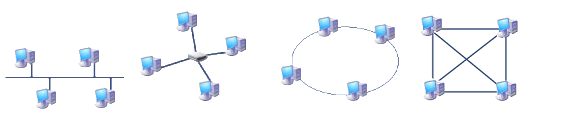
Папка Сеть. Подключенные к локальной сети компьютеры входят в папку Сеть иерархической файловой системы. Щелчок по значку Сеть, находящемуся в Меню, вызывает окно, содержащее папки компьютеров, подключенных к локальной сети.
Каждый из компьютеров сети также является папкой, в свою очередь, содержащей папки дисков. Если к дискам и папкам компьютера или к подключенному принтеру предоставлен доступ, то любой пользователь сети может использовать их как свои собственные (копировать, удалять или переименовывать папки, печатать на принтере).
4. Практическая часть.
Практическая работа № 3.1. «Предоставление доступа к диску на компьютере, подключенном к локальной сети. ОС Линукс"
АиПО: компьютер с установленной ОС Линукс , подключенный к локальной сети компьютерный класс, флешка с файлами.
Цель работы: научиться предоставлять доступ к ресурсам своего компьютера пользователям локальной сети, общий доступ к принтеру во всей компьютерной локальной сети, настраивать сканер и сканировать документ.
Ход работы.
Задание №1.Предоставить доступ к ресурсам своего компьютера пользователям локальной сети.
1.Для того, чтобы просмотреть пользователей системы, следует выполнить Система - Администрирование - Пользователи и группы. Здесь можно создать нового пользователя, удалить пользователя, изменить имя пользователя, сменить тип учетной записи (подобное есть и в ОС Windows). Здесь же можно просмотреть список существующих групп, а также к какой группе относится пользователь. Если нужно, то здесь же можно пользователя включить в состав групп.

Предупреждение: меняйте только то, в чем абсолютно уверены!
Теперь давайте посмотрим на результат работы команды ls -l
Понятно, что команда ls выводит список содержимого текущего каталога. Та же команда с ключом -l выводит список файлов с указанием прав доступа к ним. На этом о команде ls закончим, кто желает расширить свои знания о ней, наберите в консоле команду ls --help.
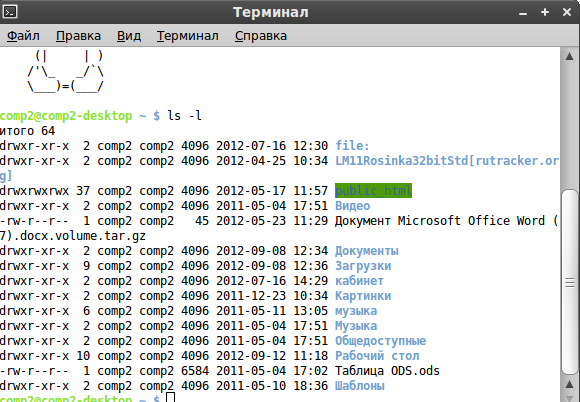
Теперь разберемся с загадочными буквами r, w, x, d и -. Эти символы разбиты на 4 группы. Первая группа (один символ) указывает на тип файла. Могут принимать значение:
-
- - обычный файл;
-
d - каталог;
-
b - файл блочного устройства;
-
c - файл символьного устройства;
-
s - доменное гнездо (socket);
-
p - именованный канал (pipe);
-
l - символическая ссылка (link).
Далее идут три группы по три символа, например rw-r--r--. Первая группа rw-, вторая r--, третья r--. Здесь сложного ничего нет. Буквы обозначают следующее: r- чтение, w-запись (изменение), x- исполнение. Первая группа определяет права доступа для владельца вторая группа - для группы пользователей, третья группа - для всех остальных пользователей системы.
Приведем пример: Каталог schoolmod (на то, что это каталог, указывает d) имеет drwxr-xr-x. Владелец каталога schoolmod имеет права на чтение (r), изменение (w), запуск файла на исполнение (х). Группа пользователей, в которую входит владелец, имеет права чтения и запуска файла на выполнение. Прав на изменения нет. Остальные пользователи имеют права на чтение и на запуск. Здесь можно сделать вывод: права определены не только для файлов, но и каталогов. Можно еще заметить, что каталог - это просто файл, содержащий список файлов.
Следует помнить еще вот что: если вы даете кому-то доступ к файлу, который находится в вашем каталоге, то вы должны дать права доступа и на этот каталог.
Для изменения прав доступа используется команда chmod. Ее можно использовать в двух вариантах. Мы рассмотрим одни из них, который основан на цифровом представлении прав. Символ r кодируется цифрой 4, символ w - цифрой 2, символ х - цифрой 1. Для того, чтобы дать пользователю какой-нибудь набор прав, нужно сложить соответствующие цифры. Получается по одной цифре для владельца, для группы и для остальных пользователей. Например, набор 760 обозначает: для владельца - полные права (4+2+1=7), для группы пользователей - права на чтение и изменение (4+2=6), для других пользователей прав никаких нет.
Для изменения прав доступа применяем команду chmod с нужным аргументом:
chmod 760 имя_файла
Очевидно, что права 777 - для всех пользователей всех групп - полные права.
Вы обратили внимание на цифры, которые стоят между группами прав доступа и именем владельца файла? На приведенном рисунке видно, что эти значения от 1 до 6. Эти цифры - счетчики связей. Для файлов это обычно 1, а для каталогов этот счетчик показывает число подкаталогов плюс два (для самого каталога и каталога, в который он входит, т.е. каталога-родителя).
Задание №2.Предоставить общий доступ к одному принтеру во всей компьютерной локальной сети.
1. Установить Samba, если он у вас еще не стоит в системе
sudo apt-get install samba smbfs
2. Зайти в System Settings/Printing
3. В верхнем меню зайти в Server/Settings... и поставить галочку в
Publish shared printers connected to this system
4. Выбрать принтер, который вы хотите расшарить и кликнув правой кнопкой выбрать Settings
5. Зайти в Policies и проверить, чтобы стояли галочки в
Enabling
Accepting Jobs
Shared
6. Перезагрузить Samba
sudo service smbd restart
Теперь принтер расшарен.
Далее, для того чтобы увидеть наш принтер на другом компьютере нужно:
1. Установить Samba
2. Зайти в System Settings/Printing/Server/Settings...
3. Поставить галочку в Show Printers shared by other systems
4. Перезагрузить Samba.
Теперь зайдя в Printing вы будете видеть у себя принтеры с общим доступом.
Задание №3. Настроить сканер.
gscan2pdf
Имеется SCSI сканер AGFA DUOSCAN T1200 чтобы подключить его к системе Ubuntu проделываем следующие шаги:
1. Устанавливаем программы, для сканирования:
sudo apt-get install sane
sudo apt-get install xsane
2. Смотрим, видит ли xsane наш сканер
sudo sane-find-scanner
Получаем строчку:
found SCSI scanner "AGFA DUOSCAN T1200 1.20" at /dev/sg1
т.е. наш сканер видится, как устройство /dev/sg1
3. Запускаем xsane.
Если при запуске появляется окошко с ошибкой: «Failed to create file: Permission Denied» значит доступ к папке .sane имеет только root.
4. Меняем права доступа для папки .sane:
sudo rm -rf .sane
5. Запускаем xsane. На этот раз все должно работать.
5. Д/з
1.Выучить конспект.
2. Угринович Н.Д. Информатика и ИТ. Учебник для 8 класса. § 3.2 Стр.81-84 . 3.Ответить на вопросы стр.81-84
6. Вопросы учеников.
Ответы на вопросы учащихся.
7. Итог урока.
Подведение итога урока. Выставление оценок.
8. В помощь учителю:
Презентации
ЭОР на уроке
1.http://school-collection.edu.ru/
2. http://fcior.edu.ru/catalog
Здесь представлен конспект к уроку на тему «Предоставление доступа к диску на компьютере, подключенном к локальной сети. ОС Линукс», который Вы можете бесплатно скачать на нашем сайте. Предмет конспекта: Информатика Также здесь Вы можете найти дополнительные учебные материалы и презентации по данной теме, используя которые, Вы сможете еще больше заинтересовать аудиторию и преподнести еще больше полезной информации.

